
Michael Fisher
0
2782
747
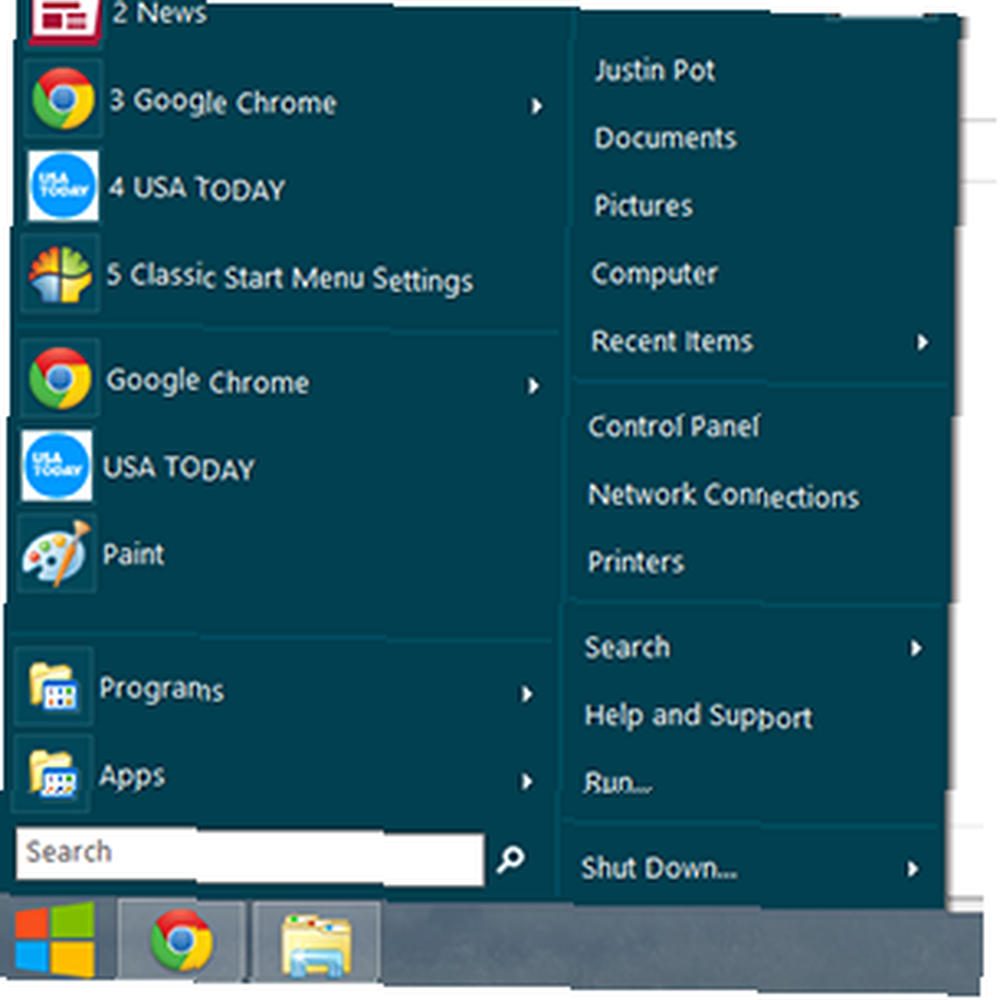 Haga que Windows 8 sea utilizable para las personas que piensan que no lo es. Agregue un menú de inicio al escritorio y modifique el comportamiento de Explorer e Internet Explorer, todo gracias a un software llamado Classic Shell. Si te gusta ajustar tu interfaz de usuario y te pierdes las opciones proporcionadas por versiones anteriores de Windows, te encantará este software.
Haga que Windows 8 sea utilizable para las personas que piensan que no lo es. Agregue un menú de inicio al escritorio y modifique el comportamiento de Explorer e Internet Explorer, todo gracias a un software llamado Classic Shell. Si te gusta ajustar tu interfaz de usuario y te pierdes las opciones proporcionadas por versiones anteriores de Windows, te encantará este software.
Decir que Windows 8 es controvertido sería quedarse corto. Si bien muchos adoran la nueva seguridad y la velocidad de la última oferta de Redmond, algunos desean que haya una forma opcional de evitar la interfaz de Metro, incluida la mayoría del personal de MakeUseOf que realmente la hemos utilizado, ¿qué piensa MakeUseOf de Windows 8? En realidad lo hemos usado. ¿Qué piensa MakeUseOf de Windows 8? Si aún no ha instalado Windows 8; no se preocupe, somos escritores de tecnología: nuestro trabajo es probar estas cosas por usted. Muchos empleados de MakeUseOf, incluido yo mismo, hemos dado el paso y ... Forzar una interfaz táctil en una población amante del mouse y el teclado probablemente no sea lo más inteligente que Microsoft haya hecho, incluso si algún día pudiera ayudarlos a vender un par de teléfonos..
Así que me alegro de que haya formas de hacer que Windows se comporte un poco más como el sistema operativo que sabemos cómo usar correctamente. Classic Shell te ofrece exactamente el menú de inicio que prefieres, ya sea el de Windows 7, XP o incluso versiones anteriores del sistema operativo. También le permite ajustar el Explorador de Windows, agregar una barra de herramientas personalizable y permitirle realizar otros cambios en el shell clásico en Windows 8.
El menú de inicio
Instale Classic Shell y lo verá de inmediato: ¡un menú de inicio! El botón sobresaldrá como un pulgar adolorido al principio, pero puede configurarlo para que se mezcle bien con Windows 8. Así es como se ve en mi computadora:

Una vez que instala Classic Shell, Windows se inicia automáticamente en el escritorio, lo que es bueno si prefiere evitar las distracciones de Metro y ponerse a trabajar..
¿Quieres cambiar eso o algo más? Haga clic derecho en el menú de inicio y encontrará un “Configuraciones” botón. Desde aquí puede cambiar el estilo del menú de inicio que desee:
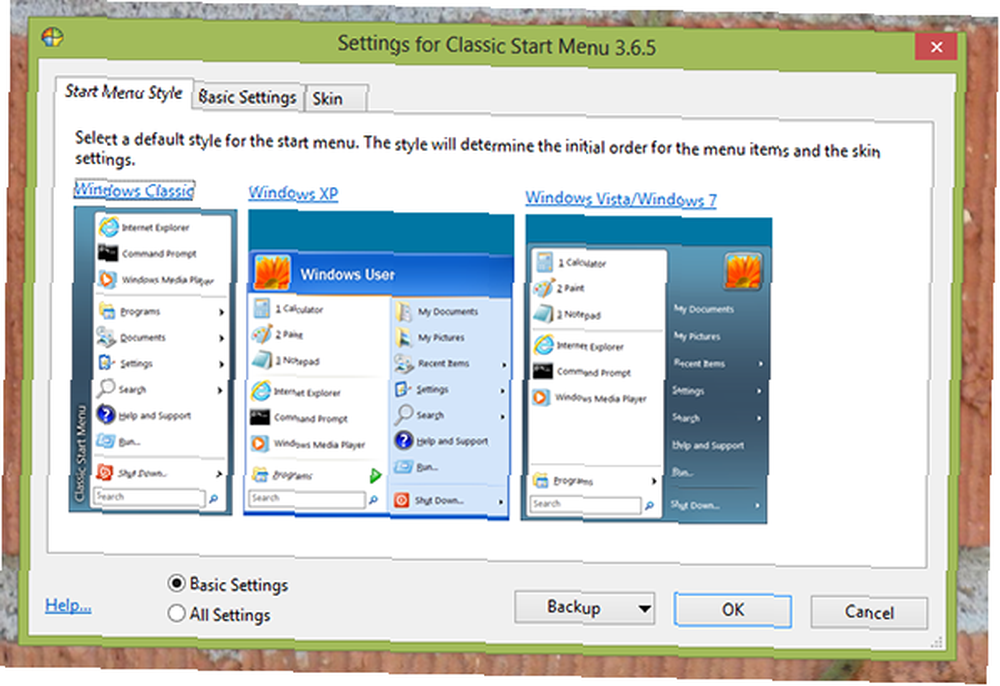
Encontrará una amplia variedad de opciones; solo asegúrate de golpear el “Todos los ajustes” opciones para que pueda ver todas las pestañas. Puede hacer que su menú de inicio funcione exactamente como lo desea, así que échele un vistazo.
Explorador
A muchas personas les gusta el nuevo Explorador de Windows, pero si no eres uno de ellos, Classic Shell está aquí para ti. Con él, puede hacer que el administrador de archivos se comporte de la forma en que lo recuerda. Cuando lo inicie, verá una nueva barra de herramientas en el Explorador. Haga clic en el botón Classic Shell y podrá configurar cosas, incluido lo que aparece y lo que no aparece en su barra de herramientas:
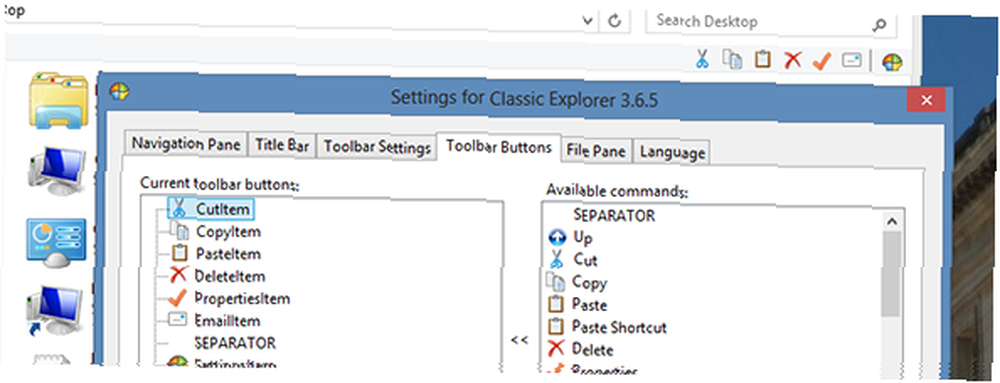
Nuevamente, puede configurar casi cualquier cosa aquí. Explore las opciones y quedará impresionado.
Conclusión
Mi esposa, una física brillante que también es muy conocedora de computadoras, recientemente tuvo motivos para reemplazar su computadora. La nueva máquina venía con Windows 8, con lo que inicialmente se sintió frustrada..
“No estoy seguro de cómo se supone que debo usar esto,” ella dijo. Las aplicaciones de Metro, que ella consideró con precisión “Cosas de internet”, no parecía tan útil para la mayoría de las cosas en las que pasa su tiempo haciendo: recopilar datos, preparar presentaciones y tomar notas mientras lee al mismo tiempo.
Su plan era instalar Windows 7 hasta que señalé Classic Shell. Proporcionó los medios para acostumbrarse a Windows 8 sin tirar por completo los viejos flujos de trabajo..
Creo que Microsoft cometió un error al no hacer que más de sus funciones de Metro sean opcionales. La gente ama Windows y tiene flujos de trabajo resueltos al usarlo. ¿Por qué tratar de cambiar todo de un golpe rápido? Classic Shell ayuda, al menos. Instálalo si te sientes como mi esposa.
Si desea obtener más ayuda, asegúrese de consultar el artículo de Chris sobre la resolución de Windows 8 niggles 7 Windows 8 Niggles resuelto 7 Windows 8 Niggles resuelto Windows 8 tiene una serie de características que pueden ser molestas para los usuarios experimentados del escritorio tradicional de Windows. Desde agregar un menú Inicio hasta deshabilitar la cinta voluminosa, los mosaicos ruidosos y el bloqueo innecesario ... o su parte sobre cómo hacer que Windows 8 sea más rápido Cómo hacer que Windows 8 vaya más rápido: 8 consejos para mejorar el rendimiento Cómo hacer que Windows 8 vaya más rápido: 8 consejos Para mejorar el rendimiento Independientemente de lo que piense de Windows 8 (en MakeUseOf, nuestras opiniones son mixtas), sin duda es rápido. Windows 8 arranca más rápido que las versiones anteriores de Windows, tiene un menor uso de memoria y tiene un escritorio que se siente bien ... O bien, si desea obtener más información sobre el último sistema operativo de Microsoft, asegúrese de consultar nuestro manual completo y gratuito para Windows 8. Revisa todas las nuevas funciones, enseñándole cómo usar la interfaz Metro y aprovechar al máximo de las nuevas configuraciones.
Pensamientos? Déjalos abajo, como siempre. Estaré cerca para la fiesta posterior.











